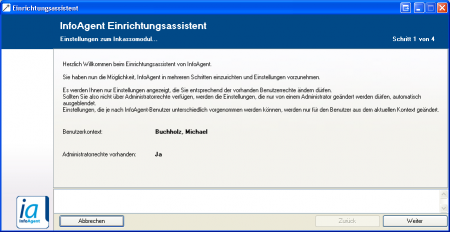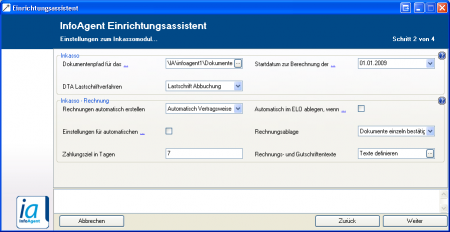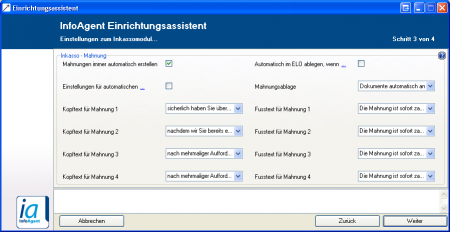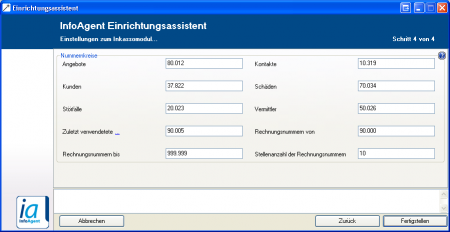Einrichtung Inkasso
Inkasso
Der Einrichtungsassistent startet per Klick auf den Button ![]() . Der Umfang der Einstellungen steht dabei im Kontext zu den vorhandenen Mitarbeiterrechten und zum Inkassomodul.
. Der Umfang der Einstellungen steht dabei im Kontext zu den vorhandenen Mitarbeiterrechten und zum Inkassomodul.
Schritt 1 von 4
In der Startmaske sind der Benutzername und dessen Rechte (evtl. vorhandene Administrator – Rechte) dargestellt. Außerdem wird die Anzahl der Seiten mit den zu ändernden Optionen angegeben. Dabei werden die Optionen ausgeblendet, die aufgrund von Einschränkungen (bei Rechten) nicht geändert werden können.
Zur nächsten Seite gelangt man mit Weiter. Über Abbrechen wird der Assistent ohne Änderungen geschlossen.
Schritt 2 von 4
- Dokumentenpfad für Inkasso ohne ELO
- Auswahl-Button: Aufruf der Pfadauswahl zur Dokumentablage für das Inkassomodul (Nur nötig wenn kein ELO verwendet wird.)
- DTA - Lastschriftverfahren
- Drop - Down Menü: Auswahl des zu verwendenden DTA-Verfahrens bei der Zahlart Lastschrift
- Startdatum zur Berechnung der Rechnungspositionen
- Drop - Down Menü: Aufruf des Assistenten für die Datumsauswahl, eine manuelle Eingabe ist ebenfalls möglich
- Rechnungen automatisch erstellen
- Drop - Down Menü: Auswahl, ob und wie der Automatische Buchungslauf ablaufen soll.
- Einstellungen für den automatischen Buchungslauf anzeigen
- Kontrollkästchen: nach dessen Aktivierung erfolgt die Darstellung der jeweiligen Einstellungen
- Zahlungsziel in Tagen
- Textzeile: Eingabe des Standardzahlungsziels für Rechnungen (Tage)
- Automatisch in ELO ablegen, wenn ELO vorhanden
- Kontrollkästchen: durch Aktivierung erfolgt die automatische Rechnungsablage in ELO
- Rechnungsablage
- Drop – Down Menü: Auswahl, ob Rechnungen automatisch angelegt und gebucht werden, oder ob diese einzeln bestätigt werden müssen.
- Rechnungs- und Gutschriftentexte
- Auswahl-Button: Aufruf eines Assistenten über den sich Rechnungs- und Gutschriftentexte festlegen und verwalten lassen
Schritt 3 von 4
- Mahnungen immer automatisch erstellen
- Kontrollkästchen: mit Deaktivierung werden die Mahnungen manuell erstellt
- Einstellungen für den automatischen Mahnungslauf anzeigen
- Kontrollkästchen: Bei Aktivierung werden die Optionen für den automatischen Mahnungslauf angezeigt
- Automatisch im ELO ablegen, wenn ELO vorhanden
- Kontrollkästchen: bei Aktivierung werden erstellte Mahnungen automatisch in ELO abgelegt
- Mahnungsanlage
- Drop – Down Menü: Auswahl, ob Mahnungen automatisch angelegt und gebucht werden, oder ob sie einzeln bestätigt werden müssen.
- Kopftext für Mahnung 1 - 4
- Drop – Down Menü: Aufruf eines Eingabefeldes zum Hinterlegen des entsprechenden Kopftextes der jeweiligen Mahnstufe
- Fußtext für Mahnung 1 - 4
- Drop – Down Menü: Aufruf eines Eingabefeldes zum Hinterlegen des entsprechenden Fußtextes der jeweiligen Mahnstufe
Schritt 4 von 4
In dieser Maske (Schritt 4) werden die aktuellen Werte der einzelnen Nummernkreise dargestellt. Diese lassen sich jetzt den eigenen Erfordernissen anpassen. Eine Änderung sollte aber nur in einem begründeten Fall durchgeführt werden, da die Verwaltung der Nummernkreise dynamisch erfolgt, siehe Datenbankweite Konfiguration.
- Angebote
- Textzeile: zuletzt verwendete Angebotsnummer
- Kunden
- Textzeile: zuletzt verwendete Kunden-Nummer
- Störfälle
- Textzeile: zuletzt verwendete Störfall-Nummer
- Zuletzt verwendete Rechnungsnummer
- Textzeile: Zuletzt verwendete Rechnungsnummer im Inkassomodul
- Rechnungsnummern bis
- Textzeile: Ende des Rechnungs-Nummernkreises
- Kontakte
- Textzeile: zuletzt verwendete Kontakt-Nummer
- Schäden
- Textzeile: zuletzt verwendete Schaden-Nummer
- Vermittler
- Textzeile: zuletzt verwendete Vermittler-Nummer
- Rechnungsnummern von
- Textzeile: Beginn des Rechnungs-Nummernkreises
- Stellenzahl der Rechnungsnummern
- Textzeile: Länge der Rechnungsnummern, ist die Rechnungs-Nr. kürzer als eingestellt, dann wird diese mit führenden Nullen ergänzt
Mit Fertigstellen werden alle durchgeführten Einstellungen gesichert und die InfoAgent - Konfiguration aktualisiert. Der Assistent wird danach automatisch beendet.